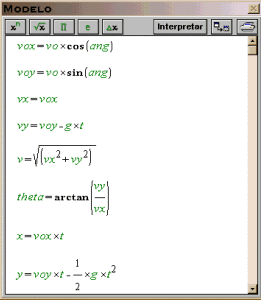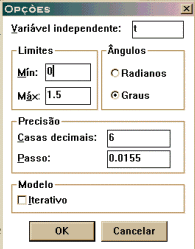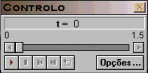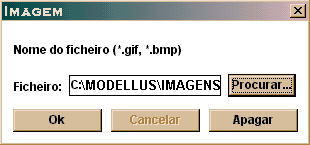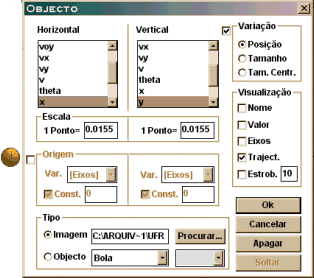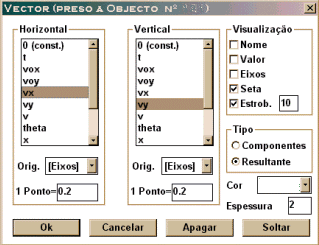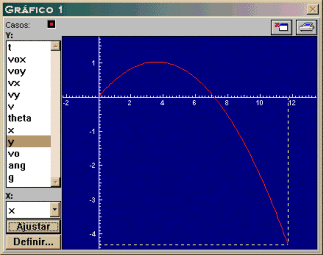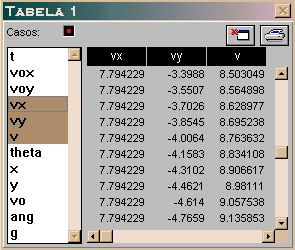|
Implementação
do modelo
|
| |
| Agora vamos implementar o modelo do
lançamento no Modellus. Para isso, temos um roteiro de sugestão: |
| |
| 1.
Escreva todas as equações na janela Modelo, cuidando para que a sintaxe
esteja correta, de acordo com a linguagem do software. |
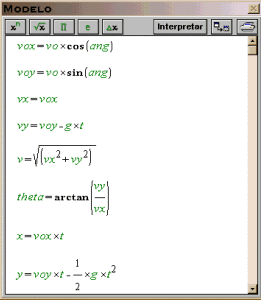 |
|
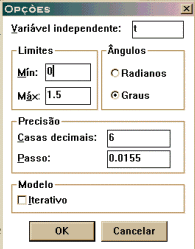 |
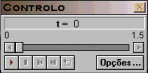 |
| 2.
Em opções da janela Controlo, mantenha t como variável independente.
Determine os Limites Mín: 0 e Máx: 1,5. Marque para
que os ângulos sejam marcados em graus. Na precisão, coloque
6 no item casas decimais e no item passo 0,0155. |
|
| 3. Abra uma nova janela
de animação. |
| 4.
Importe a figura do jogador de basquete, disponível na pasta imagens
do Modellus; o nome da figura do jogador é basketm.bmp. |
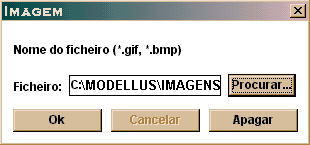 |
|
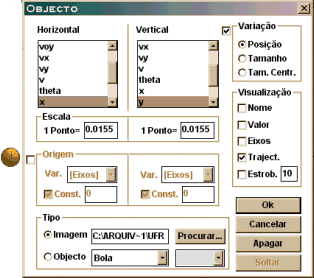 |
5. Crie um objeto do tipo imagem
importando a figura da bola de basquete (bolab1m.bmp)disponível
na pasta imagens. Ative a visualização trajetória. Determine uma
escala de 1 : 0,0155 nos dois eixos (por quê?).
|
|
6.
Crie o vetor posição da partícula escolhendo na Visualização: Seta.
Determine uma escala de 1 : 0,0155 e selecione na Orig. [Eixos]. A
cor e a espessura escolha a seu gosto (experimente vários casos).
Marque como Tipo: Resultante.
7. Crie vetor velocidade da partícula. Escolha na Visualização: Seta
e Estroboscópica de 10 em 10. Selecione como Tipo: Componentes. Na
Orig. escolha [Eixos]. Faça uma escala de 1 : 0,2. Escolha
a espessura e a cor e amarre o vetor à bola.
8. Crie novo vetor velocidade, só que agora do Tipo Resultante. Amarre
o vetor à bola. |
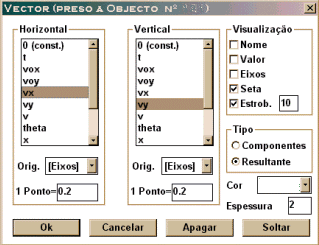 |
|
| Verifique mais tarde que
o vetor velocidade é tangente à trajetória da partícula (por quê?).
|
| |
| 9. Você pode inserir
os valores de x, y e theta na janela de animação para poder acompanhar sua
variação no decorrer do modelo. |
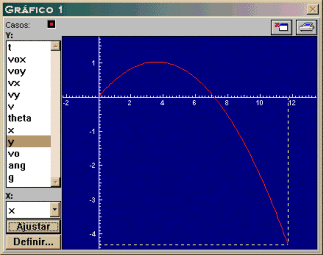 |
10. Crie um novo
gráfico para visualizar como variam a velocidade, a altura, o alcance
horizontal, etc. em função do tempo.
Na figura ao lado temos o gráfico da trajetória da bola;
para obter o gráfico de, por exemplo, como a velocidade varia
em função do tempo selecione no campo y o v
e no campo x o t. |
|
| 13. Crie nova tabela
para poder verificar os resultados numericamente. |
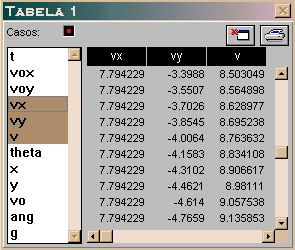 |
|
| Você pode criar no Paint Brush
a figura de uma tabela de basquete, obedecendo uma escala, e colar na janela
de animação. Também pode
acrescentar um texto explicativo ao modelo. |
| |
| Agora, você está pronto
para responder às várias questões lançadas durante
essa atividade e também formular outras! Assim, estudar Modelos Matemáticos
pode desenvolver mais raciocínio do que habilidade em algoritmos! |
| |
|
|